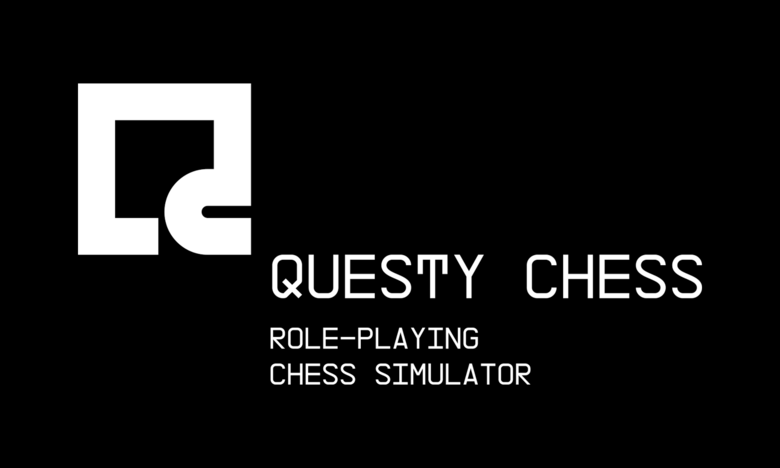Зная об этом, Apple всегда создавала свои продукты таким образом, чтобы они были друг для друга отличным дополнением или продолжением, уделяя много времени развитию технологии Continuity, позволяющей наладить кроссплатформенное взаимодействие между iPhone, iPad и Mac. Handoff – это одна из функций Continuity, позволяющая продолжать работу в открытых приложениях с любого из имеющихся у вас устройств под управлением iOS 8 и OS X Yosemite с того самого места, на котором вы остановились.
Как работает Handoff
Впервые Handoff появилась в iOS 8 beta 2 и OS X Yosemite Developer Preview 2 и в своей сути является новым способом обмена данными между устройствами Apple. К примеру, вы можете начать работу с Pages на Mac, а продолжить уже на iPhone или начать писать электронное письмо с iPad, а перейдя на Mac продолжить его с того самого места, но котором вы остановились, не создавая при этом черновика. С Handoff можно без проблем лавировать между двумя и более устройствами, находящимися под управлением iOS и OS X, поскольку все внесенные изменения при работе с приложениями, к примеру, на iPhone тут же становятся доступны для iPad и Mac.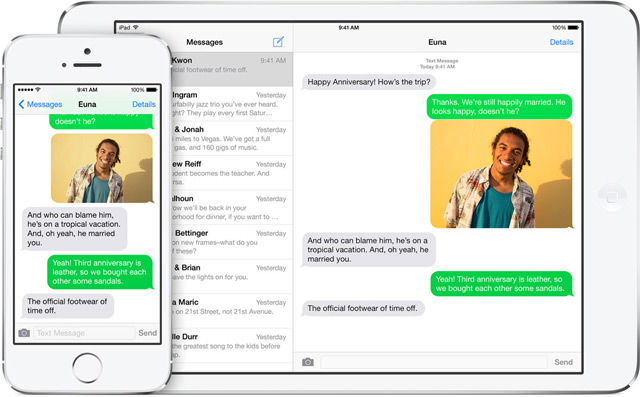
Как включить и настроить Handoff
В OS X Yosemite для включения Handoff необходимо перейти в «Системные настройки», выбрать «Основные» и включить опцию «Разрешить доступ между этим Mac и Вашими устройствами iCloud».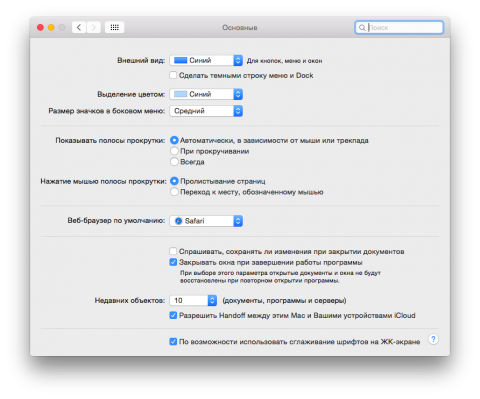
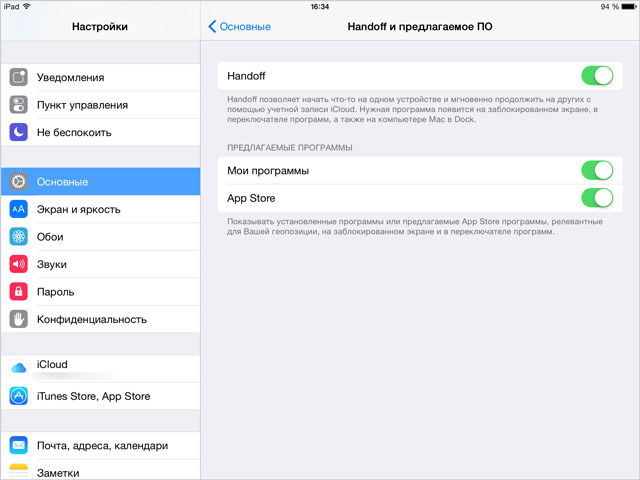
ВАЖНО. Для работы Handoff, необходимо соблюдение нескольких условий:
- Во-первых, необходимо убедиться, что у вас установлено самое новейшее программное обеспечение или, по крайней мере, его версии не ниже iOS 8 на iPhone и iPad и OS X Yosemite на Mac.
- Во-вторых, необходимо чтобы на всех устройствах, на которых вы желаете использовать Handoff, была активирована одна и также учетная запись iCloud;
- В-третьих, на всех устройствах должны быть включены Wi-Fi и Bluetooth.
- MacBook Air середины 2011 года и более новые модели;
- MacBook Pro середины 2012 года и новее;
- MacBook Pro с Retina–дисплеем середины 2012 года и новее;
- iMac конца 2012 года и выше;
- Mac mini середины 2011 года и новее;
- Mac Pro 2013 года.
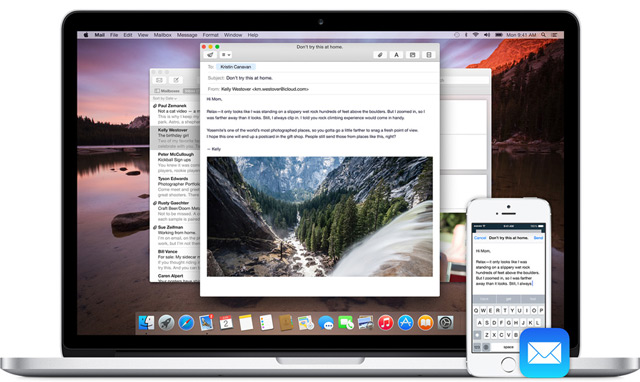
При наличии совместимости и соблюдения всех условий Handoff будет работать автоматически, причем в настоящем технология поддерживается такими штатными приложениями, как Mail, Safari, Pages, Numbers, Keynote, «Карты», «Календарь», «Контакты», «Сообщения» и «Напоминания». Но это, конечно, не предел, поскольку Apple предоставила разработчикам iOS-приложений право встраивать Handoff в их продукты. Так что в ближайшем будущем уже не будет разницы с какого устройства вы начинали писать письма или заметку, открывали «Карты» или какое-либо другое приложение, учетная запись iCloud станет ключом к общему рабочему месту.